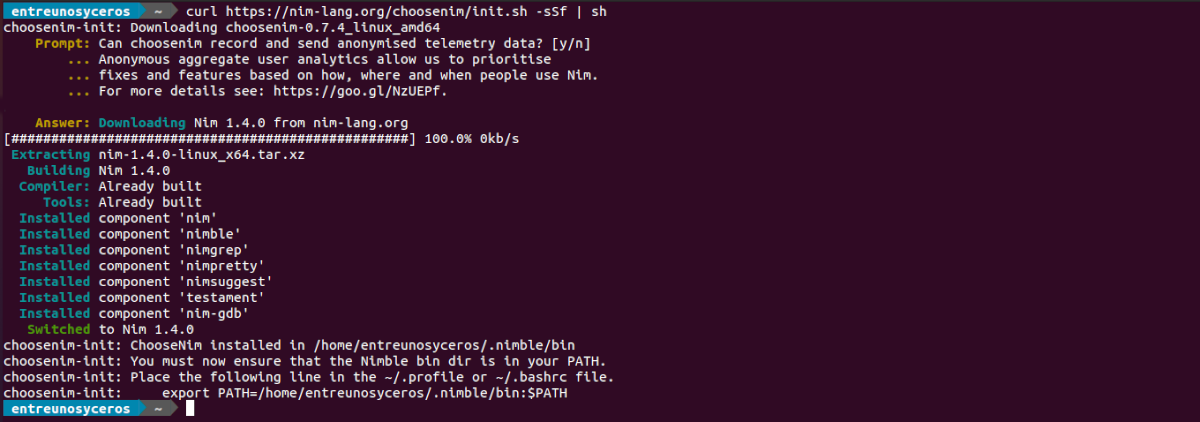Dans le prochain article, nous examinerons comment installer le langage de programmation Nim dans Ubuntu 20.04. Il existe aujourd'hui de nombreux langages de programmation très différents. Chacun d'eux a ses propres caractéristiques, et tous cherchent à être efficaces avec de nouvelles caractéristiques techniques qui peuvent être utiles dans le développement d'applications.
Lui combine des concepts de langages plus matures tels que Python, Ada et Modula. Il s'agit d'un langage orienté objet avec une syntaxe et des fonctionnalités similaires à celles proposées par Python.. Pour cela et d'autres raisons, c'est un langage qui offre tout ce dont vous avez besoin pour pouvoir créer des applications modernes. De plus, comme tous les langages modernes, il propose des versions pour Gnu / Linux, Windows, macOS et BSD.
Caractéristiques générales de Nim
- Il dispose d'un syntaxe intuitive et propre. S'inspirant de divers langages, la syntaxe de Nim est facilement comprise et aboutit à un code qui peut être facilement modifié.
- Le compilateur Nim et les exécutables générés sont compatibles avec toutes les principales plates-formes.
- Lui inclut un backend JavaScript.
- Cette langue implémente un petit langage de base, qui possède un ensemble de fonctionnalités puissantes de métaprogrammation.
- Le gestionnaire de paquets de Nim est appelé Agile. Les packages sont distribués via les référentiels Git et Mercurial.
- Facilite la liaison aux bibliothèques C, C ++ et Objective C. Cela permettra aux développeurs d'accéder facilement à une grande variété de bibliothèques puissantes et matures.
- Il est inspiré de Python. Lorsqu'une application Nim plante avec une exception, elle génère une trace de pile avant de quitter. Le format de cette trace de pile est très simple à comprendre et contient toutes les informations nécessaires pour déboguer l'exception.
- Lui génère des exécutables natifs sans dépendance.
- La gestion de la mémoire de Nim est déterministe et personnalisable avec des destructeurs et une sémantique de déplacement, inspiré par C ++ et Rust.
- Prise en charge de divers backends.
- Il est publié avec Licence MIT.
- La plupart du développement se fait en GitHub.
Ce ne sont là que quelques-unes des caractéristiques de cette langue. Toutes ses caractéristiques sont détaillées dans le site web du projet.
Installation du langage de programmation Nim dans Ubuntu 20.04
Les utilisateurs auront différentes possibilités d'installation dans Ubuntu. Le premier d'entre eux sera grâce à Nim est inclus dans les dépôts officiels. Par conséquent, l'installation devient assez simple, il vous suffit d'ouvrir un terminal (Ctrl + Alt + T) et d'exécuter la commande:
sudo apt install nim
Cette installation, à ce jour, ne propose toujours pas la dernière version. Pour cette raison nous allons voir une autre méthode qui nous permettra d'installer la dernière version stable. Sur leur site Web, ils offrent la possibilité d'utiliser un script, que nous n'aurons plus qu'à télécharger et exécuter. Premier nous devrons installer le package build-essentiel. Nous pouvons le faire en ouvrant un terminal (Ctrl + Alt + T) et en y exécutant la commande suivante:
sudo apt install build-essential
Avant de passer à l'étape suivante, au cas où curl ne serait pas installé sur notre ordinateur, nous devrons mettre la main sur cet outil. Nous y parviendrons grâce à sa commande d'installation correspondante:
sudo apt install curl
Lorsque l'installation de curl est terminée, nous pouvons lancez-nous pour exécuter le script d'installation de Nim. Nous n'aurons plus qu'à utiliser cette autre commande dans notre terminal:
curl https://nim-lang.org/choosenim/init.sh -sSf | sh
Lorsque l'installation de Nim sera terminée, nous verrons que le terminal indiquera quelques instructions que nous devrons suivre pour terminer l'installation de Nim. Ces ils nous diront d'éditer le fichier ~/.bashrc o ~ / .profile:
vim ~/.bashrc
Et ajoutons la ligne suivante à la fin du fichier édité:
export PATH=/home/tu-nombre-usuario/.nimble/bin:$PATH
Remplace 'votre nom d'utilisateur'avec votre nom d'utilisateur correspondant. Une fois ajouté, enregistrez les modifications et fermez le fichier.
Quand nous revenons au terminal, nous pouvons voir la version installée de Nim fonctionnement:
nim -v
En plus de ces options d'installation, Nous pouvons également suivre le instructions affichées sur la page Web du projet pour installer cette langue sous forme de package instantané.
Un exemple basique
Une fois l'installation terminée, nous allons créer un exemple de programme typique pour afficher un message. Quoi les fichiers de code pour Nim ont une extension nim, créons-en un avec notre éditeur préféré depuis le terminal (Ctrl + Alt + T):
vim hola.nim
Dans ce fichier, nous allons ajouter le contenu suivant:
echo "Esto es un ejemplo de nim, creado para Ubunlog"
Après nous enregistrerons les modifications et fermerons le fichier.
Lorsque nous reviendrons au terminal, nous allons compilez le fichier source pour générer l'exécutable binaire:
nim c hola.nim
Une fois la compilation terminée, nous pouvons maintenant exécuter cet exemple comme suit:
./hola
Si tout est correct, Nim fonctionne déjà sur votre ordinateur et vous pouvez commencer à travailler. Pour cela, vous pouvez consulter la documentation à propos de Nim disponible dans votre página web.